Créez un hub d'entreprise visuellement attrayant (éditions Premium et Enterprise)
Les bases de données Confluence sont actuellement en version bêta et seront généralement accessibles à tous les utilisateurs Confluence plus tard cette année. (En savoir plus)
Personnalisez un hub d'informations dynamique pour l'ensemble de votre entreprise grâce au hub d'entreprise, une destination unique pour les actualités et annonces vérifiées et à jour, les ressources populaires pour les collaborateurs, et plus encore.
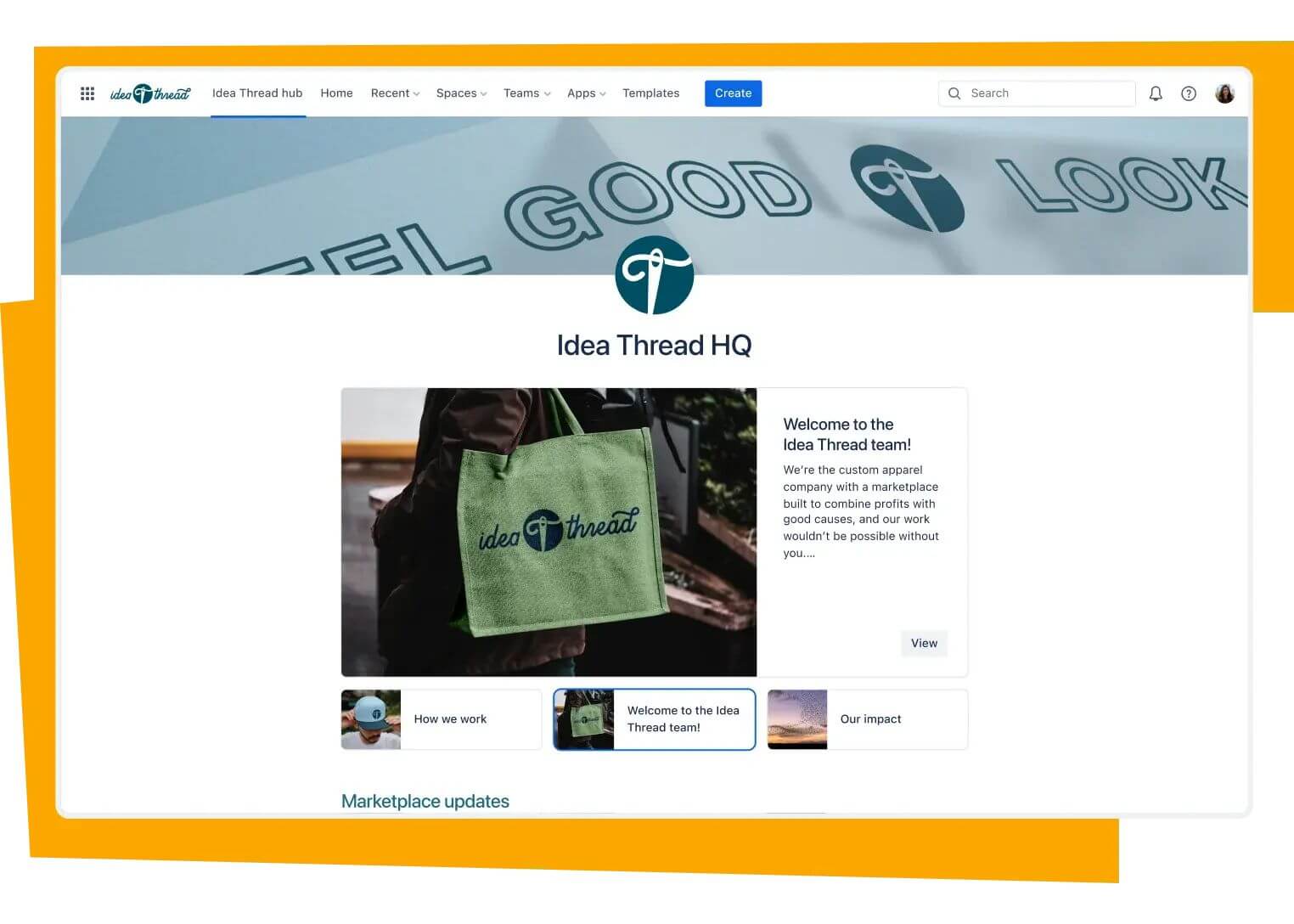
Accélérez l'accès des équipes aux informations clés dont elles ont besoin maintenant, afin de réduire le temps de recherche et de demande et d'augmenter leur productivité. Comblez les lacunes en matière de communication, et favorisez la productivité et la collaboration en connectant les équipes, le contenu et l'expertise en un endroit centralisé grâce au hub d'entreprise.
Configurez votre hub
Les administrateurs de produit et toute autre personne disposant d'autorisations de modification propres au hub peuvent se lancer dans la configuration de leur hub en sélectionnant Company hub (Hub d'entreprise) dans le menu de navigation en haut à gauche.
Jusqu'à l'activation de votre hub lors de sa première publication, seules les personnes disposant d'autorisations de modification propres au hub peuvent le consulter ou y accéder.
Remarque : le hub d'entreprise est une fonctionnalité de Confluence qui peut se connecter à des plug-ins et accéder aux données d'autres produits Atlassian. Par exemple, lorsqu'il se trouve sur votre instance Confluence, votre hub d'entreprise peut exploiter des informations basées sur les autorisations des utilisateurs dans les tickets Jira liés.
Donnez un nom à votre hub
Pour commencer, donnez un nom unique à votre hub d'entreprise.
Ce nom sera visible par tous depuis la barre de navigation et lors de la navigation sur le hub. Idéalement, le nom de votre hub doit être différent du nom de votre site Confluence (qui apparaît dans l'onglet de votre navigateur ainsi que dans les e-mails relatifs à Confluence).
Vous pourrez modifier ce nom ultérieurement. Il est également possible de ne pas nommer votre hub. Si vous choisissez de ne pas personnaliser son nom, il sera par défaut nommé « Hub d'entreprise ».
N'hésitez pas à faire preuve de créativité pour nommer votre hub de manière ludique. Les noms de hub uniques et mémorables ont plus de chances d'attirer du public. Par exemple, si vous représentez une agence de voyages, vous pourriez nommer votre hub Globe-trotteurs.
Activez votre hub en le publiant
Une fois votre hub peaufiné et prêt à être consulté par l'ensemble de votre entreprise, il est temps de l'activer en sélectionnant Publish (Publier). Une fois que vous aurez cliqué sur Publish (Publier), tous les membres de votre entreprise pourront accéder au hub et le consulter dans le menu de navigation sur la gauche.
Remarque : seuls les administrateurs de site et de produit peuvent activer le hub en le publiant.
Update
Après l'activation initiale du hub, les rédacteurs peuvent effectuer des mises à jour à tout moment en sélectionnant le hub dans la navigation et en cliquant sur Edit (Modifier). Au fur et à mesure que vous apportez des modifications, ces dernières sont automatiquement enregistrées de votre côté. Une fois que vous serez prêt à diffuser les mises à jour de votre hub à l'ensemble de l'entreprise, cliquez sur Update (Mettre à jour).
Désactiver
Pour que votre hub ne soit plus visible par l'ensemble de l'entreprise, vous pouvez sélectionner Deactivate hub (Désactiver le hub) dans le menu More actions (Plus d'actions). Cliquez ensuite sur Confirm (Confirmer).
Une fois qu'un hub est désactivé, il disparaît de la navigation pour les personnes qui n'ont pas le rôle d'administrateur et n'est plus accessible à tous ceux qui ne sont pas éditeurs.
Seuls les administrateurs de produit et de site peuvent désactiver le hub. Le contenu de l'ancien hub actif sera enregistré et pourra être réactivé à tout moment via la fonction Publish (Publier).
Personnalisez un intranet dynamique
Créez un intranet avec Confluence
Organiser les données structurées à l'aide de bases de données
Exploitez tout le potentiel de votre équipe grâce aux bases de données Confluence.
